O senhor deseja desativar os Gravatars no WordPress?
O WordPress usa o serviço Gravatar de terceiros para exibir fotos de perfil de usuário. Isso permite que os usuários tenham a mesma foto de perfil em sites diferentes.
Os Gravatares são muito úteis, principalmente nos comentários do WordPress. No entanto, alguns usuários talvez não queiram usar os Gravatars.
Neste artigo, mostraremos aos senhores como desativar facilmente os gravatares no WordPress. Também mostraremos como usar avatares locais em seu lugar.
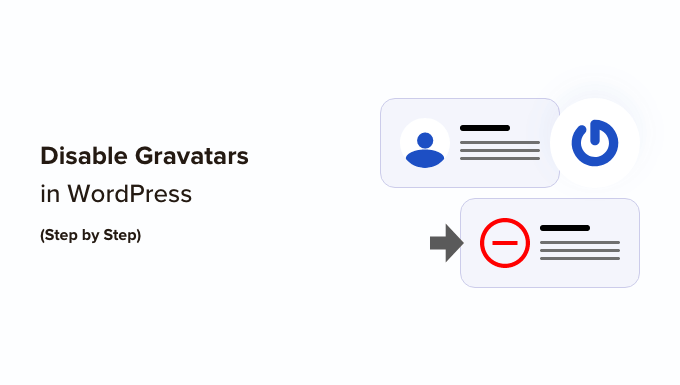
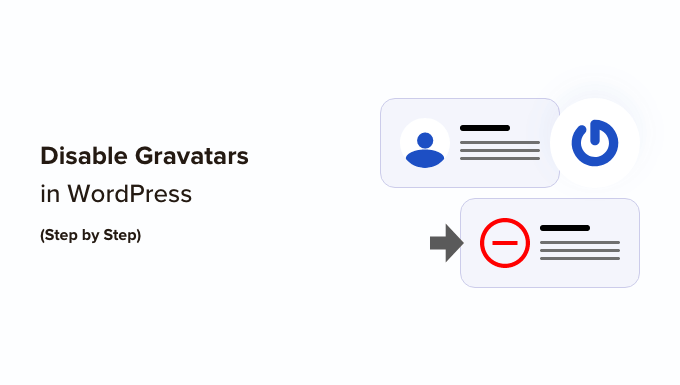
Por que desativar os gravatars no WordPress?
O Gravatar é um serviço de terceiros que permite que os usuários adicionem uma foto de perfil aos seus site do WordPress e usá-lo em toda a Internet.
Basicamente, o senhor cria uma conta e carrega sua foto de perfil.


Depois disso, sempre que o senhor usar esse endereço de e-mail específico em um site compatível com o Gravatar, ele mostrará automaticamente a foto do seu perfil no site do Gravatar.
Para saber mais, o senhor pode ver nossa explicação em O que é o Gravatar e por que o senhor deve usá-lo.
No entanto, alguns proprietários de sites podem não querer usar Gravatars por vários motivos.
Por exemplo, eles podem querer desativá-lo para melhorar a o desempenho e a velocidade do site. Da mesma forma, alguns proprietários de sites talvez não queiram usar o Gravatar por questões de privacidade.
Dito isso, vamos dar uma olhada em como desativar facilmente os Gravatares no WordPress. Mostraremos aos senhores como desativar completamente os Gravatares e como substituí-los por avatares locais:
Como desativar completamente os gravatares no WordPress
O WordPress torna muito fácil personalizar ou desativar os Gravatars em seu site.
Primeiro, o senhor precisa fazer login na área de administração do site e, em seguida, ir para a seção Configurações ” Discussão página.
A partir daí, o senhor precisa rolar para baixo até a seção Avatares e desmarcar a caixa ao lado da opção “Show Avatars”.


Não se esqueça de clicar no botão “Salvar alterações” para armazenar suas configurações.
O WordPress agora desativará os Gravatares em seu site. Agora, o usuário verá um ícone de usuário genérico na barra de ferramentas de administração em vez da imagem do Gravatar.


Da mesma forma, os Gravatars não serão mais exibidos ao lado dos comentários.
Se o senhor acessar a página Comments (Comentários) na área de administração do WordPress, não verá mais os Gravatars.


O mesmo acontece no front-end de seu site.
O WordPress deixará de exibir imagens Gravatar na área de comentários sob os posts e páginas do seu site. blog do WordPress.


Como substituir o Gravatar por avatares locais no WordPress
Alguns usuários podem querer desativar o Gravatar, mas ainda assim exibir fotos de perfil na biografia do autor e em outros lugares.
Isso permite que o senhor mantenha a funcionalidade de avatar no WordPress e permite que os usuários carreguem suas próprias fotos de perfil. Ao mesmo tempo, desativa os Gravatares e impede que seu site faça solicitações ao site do Gravatar.
Para fazer isso, o senhor precisará instalar e ativar o Avatares locais simples plugin. Para obter mais detalhes, consulte nosso guia passo a passo sobre Como instalar um plug-in do WordPress.
Após a ativação, o senhor precisa visitar o site Configurações ” Discussão e marque a caixa ao lado da opção “Local Avatars Only” (Somente avatares locais).
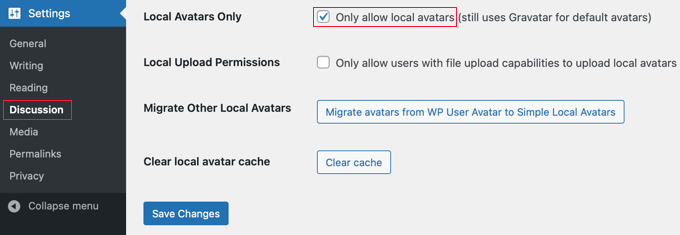
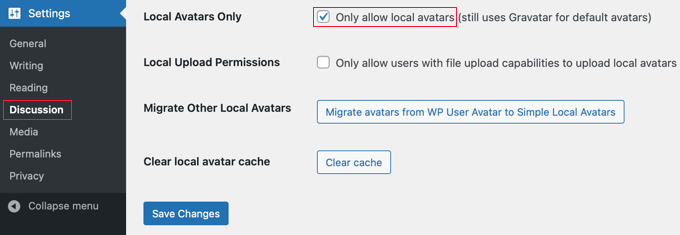
Não se esqueça de clicar no botão “Save Changes” (Salvar alterações) para armazenar suas configurações.
O plug-in agora bloqueará todas as solicitações ao Gravatar.com e permitirá que o senhor mantenha a funcionalidade do avatar.
Para fazer upload de fotos de perfil, seus usuários precisarão adicionar suas próprias imagens em seus perfis de usuário.
Eles simplesmente acessarão a seção Usuários ” Perfil página. A partir daí, eles podem usar uma imagem da página Biblioteca de mídia do WordPress ou adicione uma nova imagem fazendo upload dela na Biblioteca de mídia.
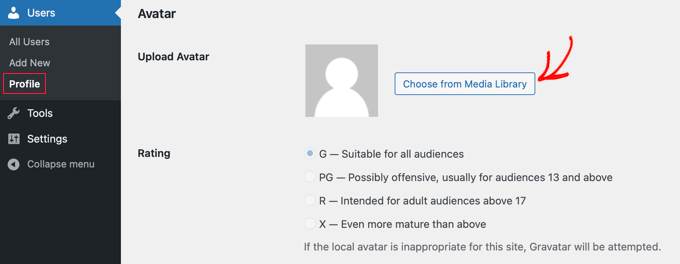
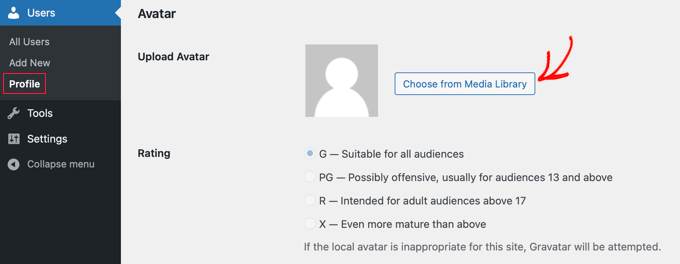
Não se esqueça de clicar no botão “Update Profile” para salvar suas alterações.
O WordPress agora usará fotos de perfil personalizadas em vez de Gravatars. Para todos os usuários não registrados, ele mostrará a imagem de avatar padrão que o senhor definiu nas configurações.
Para todos os usuários registrados, o WordPress usará a imagem de avatar personalizada que o usuário carregou. Se um usuário não tiver carregado sua imagem de avatar personalizada, o plug-in usará a imagem de avatar padrão.
Depois que um usuário tiver escolhido um avatar local, a página Profile (Perfil) oferecerá botões para selecionar uma imagem diferente na Media Library (Biblioteca de mídia) ou remover o avatar local.
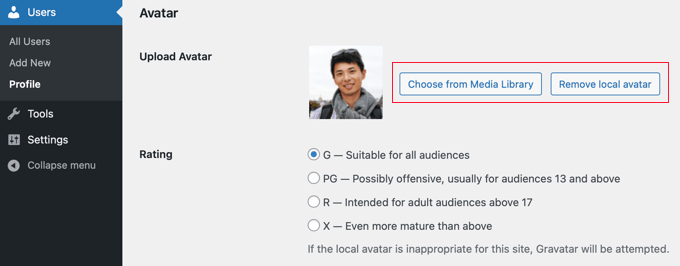
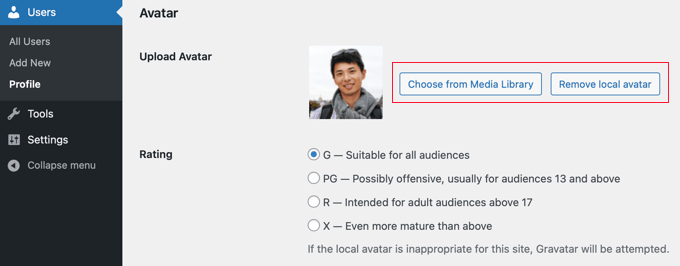
Nossos melhores guias para usar os gravatares do WordPress
Agora que o senhor sabe como desativar os Gravatars e adicionar avatares locais, talvez queira ver nossos outros tutoriais sobre o uso de Gravatars e avatares no WordPress:
Esperamos que este artigo tenha ajudado o senhor a aprender como desativar os Gravatars no WordPress. Talvez o senhor também queira ver nosso guia sobre Como adicionar campos adicionais de perfil de usuário no registro do WordPress e nossa comparação do melhores plug-ins do construtor de páginas do WordPress.
Se o senhor gostou deste artigo, por favor, assine o nosso Canal do YouTube para ver tutoriais em vídeo sobre o WordPress. O senhor também pode nos encontrar em Twitter e Facebook.